Tối ưu hoá xử lý dữ liệu bằng hàm MOD trong Excel

Excel là một công cụ mạnh mẽ, giúp bạn dễ dàng phân tích và xử lý dữ liệu theo nhiều cách khác nhau. Đặc biệt, hàm MOD sẽ giúp bạn tính toán phần dư của một phép chia. Hãy cùng Đào tạo tin học tìm hiểu về hàm MOD trong Excel nhé!
Hàm MOD trong Excel là gì?
Hàm MOD trong Excel giúp bạn xác định phần dư của phép chia giữa hai số. Bạn có thể sử dụng hàm này để kiểm tra xem một số có chia hết cho một số khác không, hoặc để xác định tính chẵn lẻ của một số.
Công thức hàm MOD Excel
Công thức: =MOD(number,divisor)
Trong đó:
-
number: số bị chia, là số mà bạn muốn tìm số dư.
-
divisor: số chia.
Cả hai thành phần number và divisor đều là các giá trị bắt buộc.
Chú ý:
-
Nếu bạn để trống mẫu số hoặc mẫu số có giá trị là 0, hàm MOD sẽ trả về giá trị lỗi #DIV/0!
-
Trong trường hợp không nhập mẫu số, hàm MOD sẽ tự động giả định mẫu số là 0.
-
Nếu bạn nhập số âm (-1, -2, -3,...), hãy đặt số đó trong dấu ngoặc đơn (-1), (-2),...; nếu không, kết quả sẽ không chính xác.
-
Kết quả của hàm MOD sẽ giữ nguyên dấu của số chia (không cần quan tâm đến dấu của số bị chia).
-
Bạn cũng có thể diễn đạt hàm MOD bằng cách sử dụng các thành phần của hàm INT: MOD (n, d) = n - d * INT(n/d)
Bạn có thể áp dụng hàm MOD Excel cho loại dữ liệu nào?
Sử dụng hàm MOD là một cách thông minh để tự động hóa công việc của bạn, đặc biệt là khi bạn thường xuyên thực hiện phép chia trong Excel và cần tìm số dư. Dưới đây là một số tình huống cụ thể mà bạn có thể áp dụng hàm MOD để làm công việc của mình mượt mà hơn:
Khi vận chuyển hàng hóa:
Tính số lượng hộp có thể đặt trên một phương tiện giao hàng dựa vào kích thước của hộp.
Sử dụng hàm MOD để hiệu quả hóa việc sắp xếp các thùng vận chuyển, giảm thiểu lượng không gian trống.
Khi sản xuất sản phẩm:
Tận dụng hàm MOD để phân bổ nguyên liệu thô cho mỗi mặt hàng sản xuất.
Thiết kế sản phẩm sao cho ít vật liệu còn lại sau khi sản xuất, giúp tiết kiệm chi phí và tăng hiệu quả tổng thể.
Khi xác định số lượng khách hàng có thể làm việc cùng:
Áp dụng hàm MOD để tính toán số lượng khách hàng có thể phục vụ dựa trên lượng hàng tồn kho.
Điều này giúp quyết định số lượng khách hàng mà bạn có thể đáp ứng mà không làm cạn kiệt tổng số mặt hàng trong kho.
Bằng cách này, bạn có thể tận dụng hàm MOD để giải quyết các tình huống cụ thể trong công việc hàng ngày của mình, làm cho quá trình ra quyết định và tính toán trở nên linh hoạt và hiệu quả hơn.
Cách sử dụng hàm MOD trong Excel
Dùng hàm MOD để tìm số dư của phép chia
Bước 1: Sử dụng hàm MOD tại ô C3 theo công thức =MOD(A3,B3) với A3 là số bị chia, B3 là số chia.
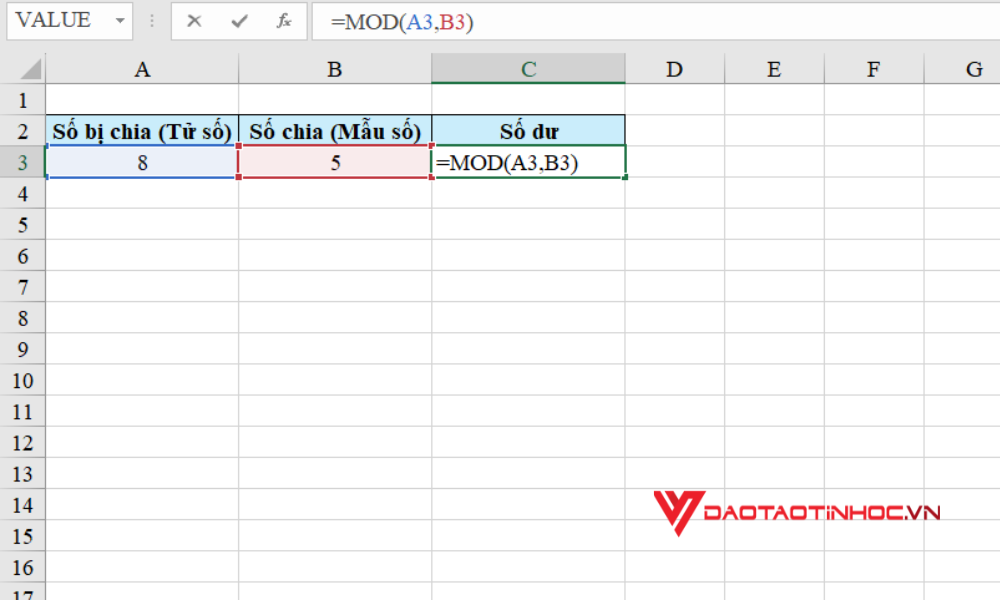
Dùng hàm MOD để tìm số dư của phép chia - Bước 1
Bước 2: Nhấn Enter để xem kết quả. Như vậy hàm MOD đã giúp bạn lấy được kết quả là 3.

Dùng hàm MOD để tìm số dư của phép chia - Bước 2
Dùng hàm MOD để đánh dấu các hàng
Bước 1: Trên thanh công cụ, hãy chọn Home và sau đó nhấp vào Conditional Formatting, sau đó chọn New Rule.
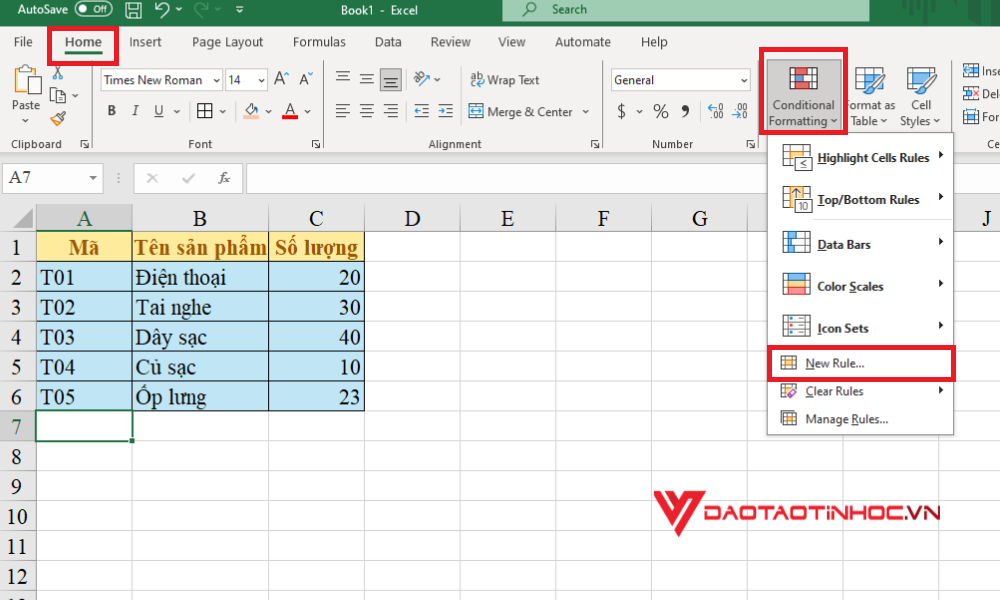
Dùng hàm MOD để đánh dấu các hàng - Bước 1
Bước 2: Xuất hiện cửa sổ New Formatting Rule, bạn hãy chọn Use a formula to determine which cells to format.

Dùng hàm MOD để đánh dấu các hàng - Bước 2
Bước 3: Trong phần Edit the Rule Description, nhập công thức sau: =MOD(ROW(A1),3)=0.
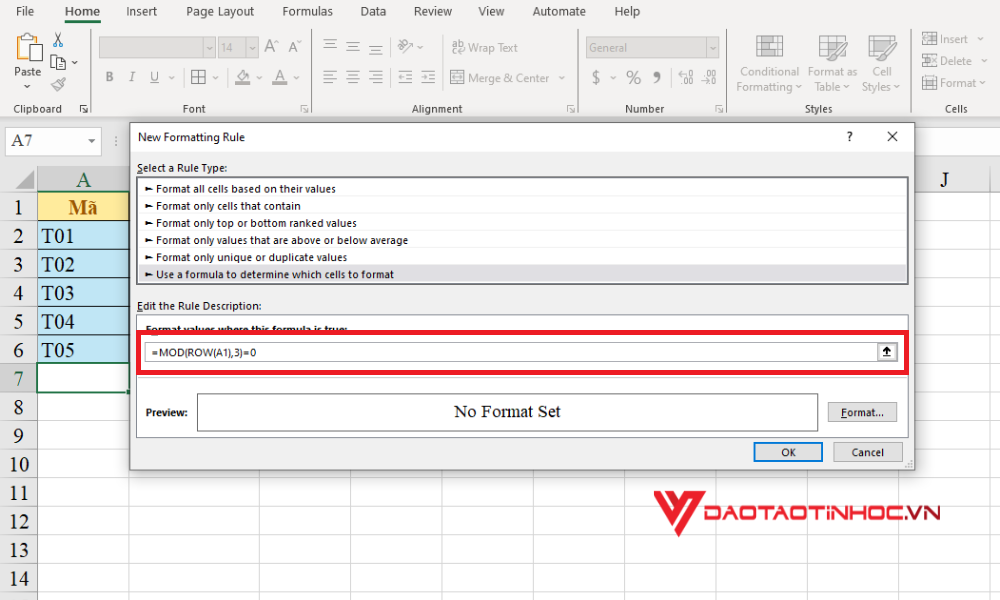
Dùng hàm MOD để đánh dấu các hàng - Bước 3
Bước 4: Nhấp vào ô Format để tùy chọn màu sắc, màu nền, và kiểu chữ.
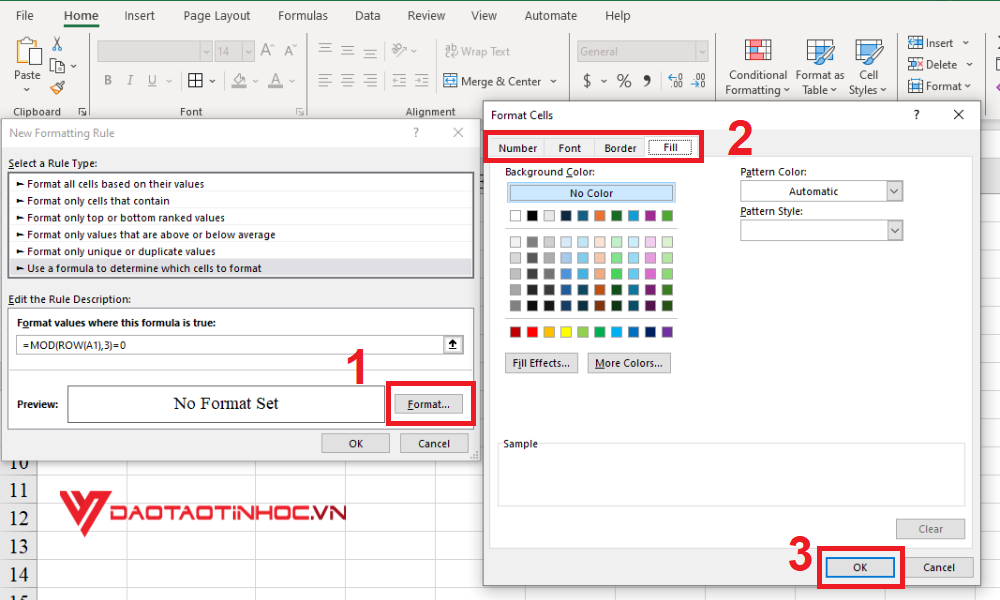
Dùng hàm MOD để đánh dấu các hàng - Bước 4
Bước 5: Chọn OK để xem kết quả.
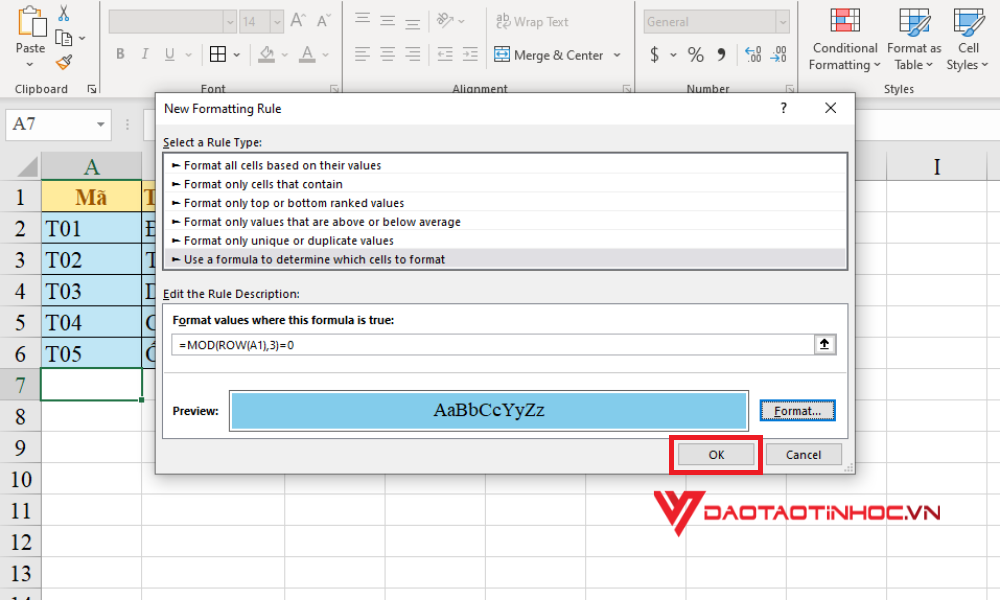
Dùng hàm MOD để đánh dấu các hàng - Bước 5
Thông qua bài viết này, bạn đã hiểu rõ cách áp dụng hàm MOD để giải quyết các vấn đề, từ việc xử lý dữ liệu đến việc tạo các mô hình tính toán phức tạp. Việc nắm vững cách sử dụng hàm MOD trong Excel sẽ giúp bạn tối ưu hóa công việc phân tích dữ liệu và tính toán trong bảng tính. Hàm này không chỉ đơn thuần là một công cụ tính toán phần dư mà còn mở ra nhiều khả năng ứng dụng khác nhau.
Video cách dùng hàm MOD trong Excel:
Hy vọng rằng bài viết này đã giúp bạn mở rộng hiểu biết và tự tin hơn khi làm việc với Excel. Đào tạo tin học chúc bạn thành công trong công việc và học tập của mình!
Sách Excel Ứng Dụng Văn Phòng - Từ Cơ bản đến Nâng cao là một cuốn sách cung cấp cho bạn những kiến thức và kỹ năng cơ bản đến nâng cao trong việc sử dụng Excel. Cuốn sách được trình bày theo một cách rất khác biệt, giúp bạn dễ dàng tiếp thu và ghi nhớ.
Đặc biệt, cuốn sách này được viết theo phong cách độc đáo, khác biệt với những cuốn sách Excel thông thường. Các kiến thức và kỹ năng được trình bày một cách ngắn gọn, súc tích, dễ hiểu và dễ nhớ. Ngoài ra, cuốn sách còn đi kèm với nhiều ví dụ thực tế giúp bạn dễ dàng áp dụng những kiến thức đã học vào công việc. Nếu bạn đang tìm kiếm một cuốn sách Excel thực sự hữu ích và khác biệt, thì đây chính là lựa chọn hoàn hảo dành cho bạn.
Xem thêm nội dung liên quan về hàm INDEX trong Excel.












